[Из песочницы] Рендеринг DirectX в окне WPF

Всупление
Добрый день, уважаемые читатели! Не так давно передо мной встала задача реализовать несложный графический редактор под Windows, при этом в перспективе он должен поддерживать как двухмерную, так и трёхмерную графику. Задача непростая, особенно если учесть, что наряду с окном просмотра результата рисования непременно должен быть качественный интерфейс пользователя. После некоторых раздумий были выделены два инструмента: Qt и WPF. Технология Qt может похвастаться хорошим API и неплохой поддержкой OpenGL. Однако она обладает и рядом недостатков, с которыми сложно мириться. Во-первых, большое приложение на Qt Widgets выйдет довольно дорогим в обслуживании, а в Qt Quick тяжело интегрировать графику. Во-вторых, в OpenGL нет развитого интерфейса для двухмерного рисования. Таким образом, я остановился на WPF. Здесь меня всё устраивало: мощные инструменты создания GUI, язык программирования C# и большой опыт работы с этой технологией. К тому же было принято решение использовать Direct3D и Direct2D для рисования. Осталась всего одна проблема — нужно было разместить результаты рендеринга, выполненного на C++, в окне WPF. Эта статья посвящена решению данной проблемы. Итак, вот план руководства:
- Разработка компонента просмотра рендеринга на C#
- Создание примера проекта с использованием DirectX на C++
- Вывод результата рисования в окне WPF
Не будем терять времени и немедленно приступим к работе.
1. Разработка компонента просмотра рендеринга на C#
Для начала создадим проект приложения WPF в Visual Studio. Затем добавим в проект новый класс C#. Пусть его имя будет NativeWindow. Ниже приведён код этого класса:
using System;
using System.Runtime.InteropServices;
using System.Windows;
using System.Windows.Interop;
namespace app
{
public class NativeWindow : HwndHost
{
public new IntPtr Handle { get; private set; }
Procedure procedure;
const int WM_PAINT = 0x000F;
const int WM_SIZE = 0x0005;
[StructLayout(LayoutKind.Sequential)]
struct WindowClass
{
public uint Style;
public IntPtr Callback;
public int ClassExtra;
public int WindowExtra;
public IntPtr Instance;
public IntPtr Icon;
public IntPtr Cursor;
public IntPtr Background;
[MarshalAs(UnmanagedType.LPWStr)]
public string Menu;
[MarshalAs(UnmanagedType.LPWStr)]
public string Class;
}
[StructLayout(LayoutKind.Sequential)]
struct Rect
{
public int Left;
public int Top;
public int Right;
public int Bottom;
}
[StructLayout(LayoutKind.Sequential)]
struct Paint
{
public IntPtr Context;
public bool Erase;
public Rect Area;
public bool Restore;
public bool Update;
[MarshalAs(UnmanagedType.ByValArray, SizeConst = 32)]
public byte[] Reserved;
}
delegate IntPtr Procedure
(IntPtr handle,
uint message,
IntPtr wparam,
IntPtr lparam);
[DllImport("user32.dll")]
static extern IntPtr CreateWindowEx
(uint extended,
[MarshalAs(UnmanagedType.LPWStr)]
string name,
[MarshalAs(UnmanagedType.LPWStr)]
string caption,
uint style,
int x,
int y,
int width,
int height,
IntPtr parent,
IntPtr menu,
IntPtr instance,
IntPtr param);
[DllImport("user32.dll")]
static extern IntPtr LoadCursor
(IntPtr instance,
int name);
[DllImport("user32.dll")]
static extern IntPtr DefWindowProc
(IntPtr handle,
uint message,
IntPtr wparam,
IntPtr lparam);
[DllImport("user32.dll")]
static extern ushort RegisterClass
([In]
ref WindowClass register);
[DllImport("user32.dll")]
static extern bool DestroyWindow
(IntPtr handle);
[DllImport("user32.dll")]
static extern IntPtr BeginPaint
(IntPtr handle,
out Paint paint);
[DllImport("user32.dll")]
static extern bool EndPaint
(IntPtr handle,
[In] ref Paint paint);
protected override HandleRef BuildWindowCore(HandleRef parent)
{
var callback = Marshal.GetFunctionPointerForDelegate(procedure = WndProc);
var width = Convert.ToInt32(ActualWidth);
var height = Convert.ToInt32(ActualHeight);
var cursor = LoadCursor(IntPtr.Zero, 32512);
var menu = string.Empty;
var background = new IntPtr(1);
var zero = IntPtr.Zero;
var caption = string.Empty;
var style = 3u;
var extra = 0;
var extended = 0u;
var window = 0x50000000u;
var point = 0;
var name = "Win32";
var wnd = new WindowClass
{
Style = style,
Callback = callback,
ClassExtra = extra,
WindowExtra = extra,
Instance = zero,
Icon = zero,
Cursor = cursor,
Background = background,
Menu = menu,
Class = name
};
RegisterClass(ref wnd);
Handle = CreateWindowEx(extended, name, caption,
window, point, point, width, height,
parent.Handle, zero, zero, zero);
return new HandleRef(this, Handle);
}
protected override void DestroyWindowCore(HandleRef handle)
{
DestroyWindow(handle.Handle);
}
protected override IntPtr WndProc(IntPtr handle, int message, IntPtr wparam, IntPtr lparam, ref bool handled)
{
try
{
if (message == WM_PAINT)
{
Paint paint;
BeginPaint(handle, out paint);
EndPaint(handle, ref paint);
handled = true;
}
if (message == WM_SIZE)
{
handled = true;
}
}
catch (Exception e)
{
MessageBox.Show(e.Message);
}
return base.WndProc(handle, message, wparam, lparam, ref handled);
}
static IntPtr WndProc(IntPtr handle, uint message, IntPtr wparam, IntPtr lparam)
{
return DefWindowProc(handle, message, wparam, lparam);
}
}
}
Данный класс работает очень просто: чтобы получить доступ к очереди сообщений и оконному дескриптору, переопределяется метод WndProc из родительского класса HwndHost. Метод BuildWindowCore используется в качестве конструктора нового окна. Он принимает дескриптор родительского окна, а возвращает дескриптор нового окна. Создание окна и его обслуживание возможно лишь с помощью системных функций, управляемых аналогов которых в платформе .NET не существует. Доступ к средствам WinAPI предоставляют Platform Invocation Services (PInvoke), реализованные в рамках Common Language Infrastructure (CLI). Сведения о работе с PInvoke можно получить из многочисленных книг по .NET Framework, здесь же я хочу обратить ваше внимание на сайт PInvoke.net, на котором можно найти корректные объявления всех функций и структур. Работа с очередью сообщений заключается в обработке нужного события. Обычно достаточно обрабатывать перерисовку содержимого окна и изменение его размеров. Самое главное, что выполняет этот код — создание дескриптора окна, который можно использовать также, как и в обычном приложении WinAPI. Для того, чтобы работа в дизайнере WPF была удобной, нужно поместить компонент окна на главную форму приложения. Ниже приведена разметка XAML главного окна приложения:
Для того, чтобы поместить компонент на форму, необходимо указать пространство имён, в котором он находится. Затем его можно использовать как заполнитель, чтобы точно представлять положение каждого элемента на форме. Перед тем как переключиться из режима редактирования в режим конструктора, проект нужно пересобрать. На рисунке ниже показано окно Visual Studio с открытым конструктором главного окна приложения, в котором заполнитель имеет серый фон:
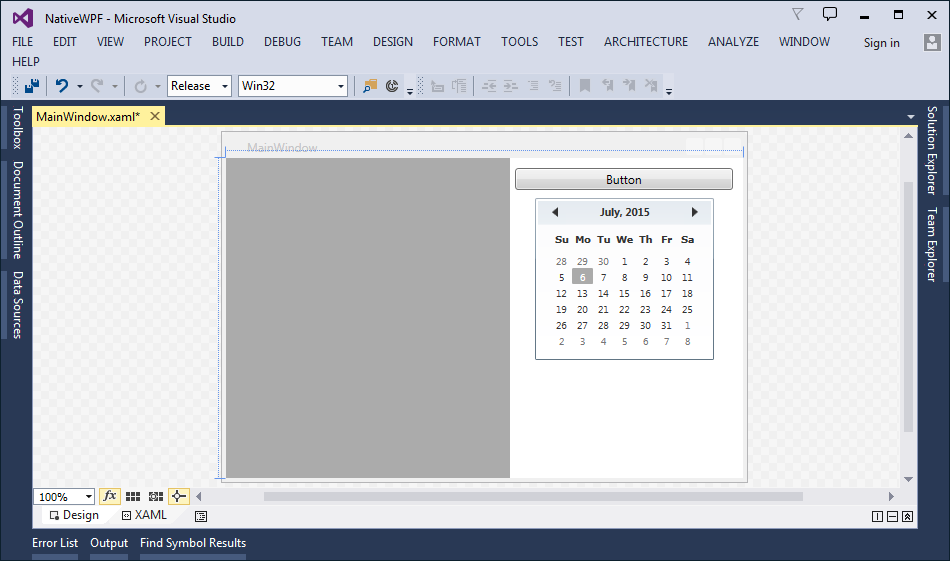
2. Создание примера проекта с использованием DirectX на C++
В качестве примера использования компонента создадим простой проект на C++, в котором средствами Direct2D окно рисования будет залито определённым фоном. Для связи управляемого и неуправляемого кода можно использовать привязку C++/CLI, однако в реальных проектах делать это совсем необязательно. Добавим в решение Visual Studio проект C++ CLR Class Library. В проекте будут присутствовать исходные файлы по умолчанию, их можно удалить. Для эсперимента понадобится только один исходный файл, его содержимое приведено ниже:
#include
namespace lib
{
class Renderer
{
public:
~Renderer()
{
if (factory) factory->Release();
if (target) target->Release();
}
bool Initialize(HWND handle)
{
RECT rect;
if (!GetClientRect(handle, &rect)) return false;
if (FAILED(D2D1CreateFactory(D2D1_FACTORY_TYPE_SINGLE_THREADED, &factory)))
return false;
return SUCCEEDED(factory->CreateHwndRenderTarget(D2D1::RenderTargetProperties(),
D2D1::HwndRenderTargetProperties(handle, D2D1::SizeU(rect.right - rect.left,
rect.bottom - rect.top)), &target));
}
void Render()
{
if (!target) return;
target->BeginDraw();
target->Clear(D2D1::ColorF(D2D1::ColorF::Orange));
target->EndDraw();
}
void Resize(HWND handle)
{
if (!target) return;
RECT rect;
if (!GetClientRect(handle, &rect)) return;
D2D1_SIZE_U size = D2D1::SizeU(rect.right - rect.left, rect.bottom - rect.top);
target->Resize(size);
}
private:
ID2D1Factory* factory;
ID2D1HwndRenderTarget* target;
};
public ref class Scene
{
public:
Scene(System::IntPtr handle)
{
renderer = new Renderer;
if (renderer) renderer->Initialize((HWND)handle.ToPointer());
}
~Scene()
{
delete renderer;
}
void Resize(System::IntPtr handle)
{
HWND hwnd = (HWND)handle.ToPointer();
if (renderer) renderer->Resize(hwnd);
}
void Draw()
{
if (renderer) renderer->Render();
}
private:
Renderer* renderer;
};
}
Класс Scene связывает код приложения на C# и класс Renderer. Последний использует Direct2D API для заливки фона окна оранжевым цветом. Стоит отметить, что на практике рендеринг полностью выполняется в неуправляемом коде, для вывода результата необходим лишь дескриптор окна (HWND). Также необходимо учесть, что оба проекта в решении теперь должны иметь одинаковую конфигурацию при сборке, например, «Release x86».
3. Вывод результата рисования в окне WPF
Для того, чтобы вывести результат рисования на форму, необходимо добавить ссылку на сборку библиотки рисования в проекте приложения WPF и вызвать соответствующие функции из библиотеки при обработке оконных сообщений компонента. На рисунке ниже показано окно добавления ссылки на библиотеку рисования и структура решения:
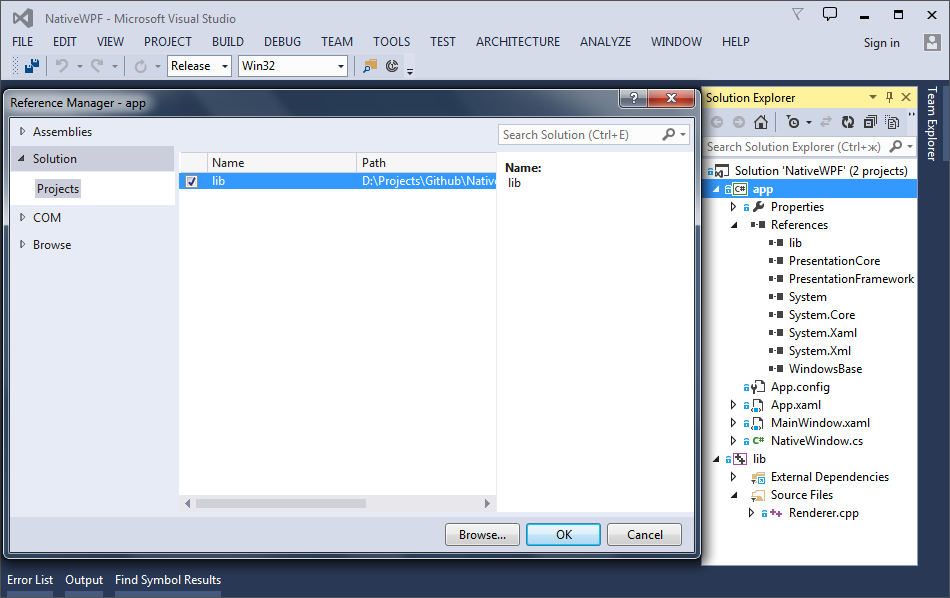
Ниже приведён изменённый код класса NativeWindow:
using lib; // Ссылка на пространство имён классов рисования
using System;
using System.Runtime.InteropServices;
using System.Windows;
using System.Windows.Interop;
namespace app
{
public class NativeWindow : HwndHost
{
public new IntPtr Handle { get; private set; }
Procedure procedure;
Scene scene; // Объект класса Scene для рисования
const int WM_PAINT = 0x000F;
const int WM_SIZE = 0x0005;
[StructLayout(LayoutKind.Sequential)]
struct WindowClass
{
public uint Style;
public IntPtr Callback;
public int ClassExtra;
public int WindowExtra;
public IntPtr Instance;
public IntPtr Icon;
public IntPtr Cursor;
public IntPtr Background;
[MarshalAs(UnmanagedType.LPWStr)]
public string Menu;
[MarshalAs(UnmanagedType.LPWStr)]
public string Class;
}
[StructLayout(LayoutKind.Sequential)]
struct Rect
{
public int Left;
public int Top;
public int Right;
public int Bottom;
}
[StructLayout(LayoutKind.Sequential)]
struct Paint
{
public IntPtr Context;
public bool Erase;
public Rect Area;
public bool Restore;
public bool Update;
[MarshalAs(UnmanagedType.ByValArray, SizeConst = 32)]
public byte[] Reserved;
}
delegate IntPtr Procedure
(IntPtr handle,
uint message,
IntPtr wparam,
IntPtr lparam);
[DllImport("user32.dll")]
static extern IntPtr CreateWindowEx
(uint extended,
[MarshalAs(UnmanagedType.LPWStr)]
string name,
[MarshalAs(UnmanagedType.LPWStr)]
string caption,
uint style,
int x,
int y,
int width,
int height,
IntPtr parent,
IntPtr menu,
IntPtr instance,
IntPtr param);
[DllImport("user32.dll")]
static extern IntPtr LoadCursor
(IntPtr instance,
int name);
[DllImport("user32.dll")]
static extern IntPtr DefWindowProc
(IntPtr handle,
uint message,
IntPtr wparam,
IntPtr lparam);
[DllImport("user32.dll")]
static extern ushort RegisterClass
([In]
ref WindowClass register);
[DllImport("user32.dll")]
static extern bool DestroyWindow
(IntPtr handle);
[DllImport("user32.dll")]
static extern IntPtr BeginPaint
(IntPtr handle,
out Paint paint);
[DllImport("user32.dll")]
static extern bool EndPaint
(IntPtr handle,
[In] ref Paint paint);
protected override HandleRef BuildWindowCore(HandleRef parent)
{
var callback = Marshal.GetFunctionPointerForDelegate(procedure = WndProc);
var width = Convert.ToInt32(ActualWidth);
var height = Convert.ToInt32(ActualHeight);
var cursor = LoadCursor(IntPtr.Zero, 32512);
var menu = string.Empty;
var background = new IntPtr(1);
var zero = IntPtr.Zero;
var caption = string.Empty;
var style = 3u;
var extra = 0;
var extended = 0u;
var window = 0x50000000u;
var point = 0;
var name = "Win32";
var wnd = new WindowClass
{
Style = style,
Callback = callback,
ClassExtra = extra,
WindowExtra = extra,
Instance = zero,
Icon = zero,
Cursor = cursor,
Background = background,
Menu = menu,
Class = name
};
RegisterClass(ref wnd);
Handle = CreateWindowEx(extended, name, caption,
window, point, point, width, height,
parent.Handle, zero, zero, zero);
scene = new Scene(Handle); // Создание нового объекта Scene
return new HandleRef(this, Handle);
}
protected override void DestroyWindowCore(HandleRef handle)
{
DestroyWindow(handle.Handle);
}
protected override IntPtr WndProc(IntPtr handle, int message, IntPtr wparam, IntPtr lparam, ref bool handled)
{
try
{
if (message == WM_PAINT)
{
Paint paint;
BeginPaint(handle, out paint);
scene.Draw(); // Перерисовка содержимого
EndPaint(handle, ref paint);
handled = true;
}
if (message == WM_SIZE)
{
scene.Resize(handle); // Обработка изменения размеров
handled = true;
}
}
catch (Exception e)
{
MessageBox.Show(e.Message);
}
return base.WndProc(handle, message, wparam, lparam, ref handled);
}
static IntPtr WndProc(IntPtr handle, uint message, IntPtr wparam, IntPtr lparam)
{
return DefWindowProc(handle, message, wparam, lparam);
}
}
}
При обработке оконного сообщения WM_PAINT происходит перерисовка содержимого компонента. Данное сообщение также поступает в очередь при изменении размеров окна (сообщение WM_SIZE). На рисунке ниже показано залитое оранжевым цветом окно готового приложения:
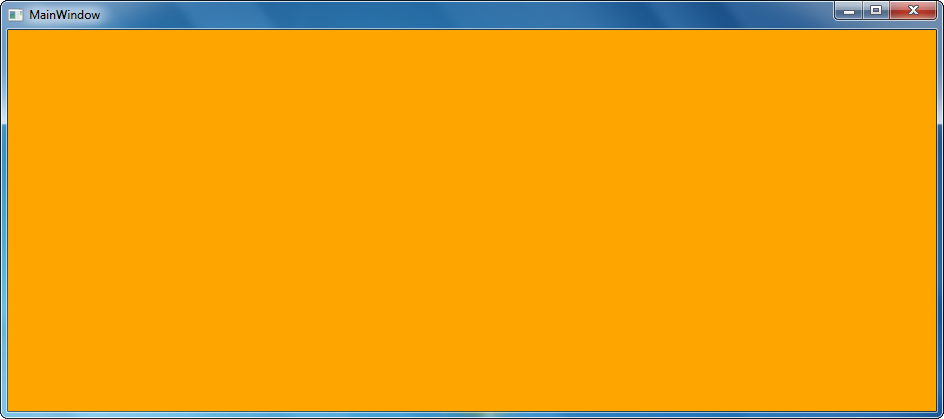
Заключение
Изложенный в статье способ рисования в окне WPF хорошо подходит для создания приложений, в которых интерфейс пользователя должен быть совмещён с окном просмотра. Технология WPF на сегодняшний день является самым развитым инструментом создания GUI для Windows, а возможность использования системных функций порой делает работу программиста проще. Чтобы поскорее испытать работу приложения, мной был создан репозиторий на Github. Там всегда можно найти свежую версию данного решения.
